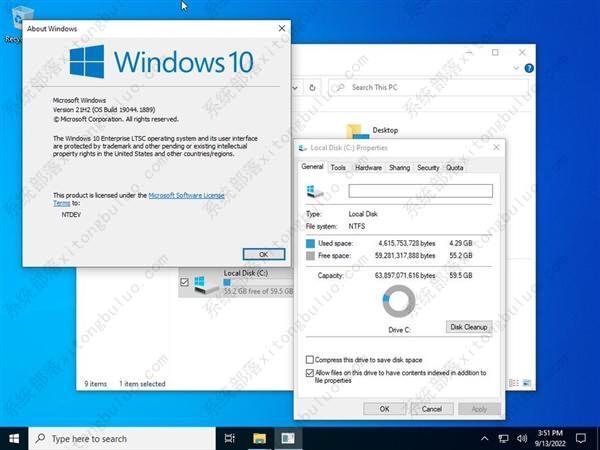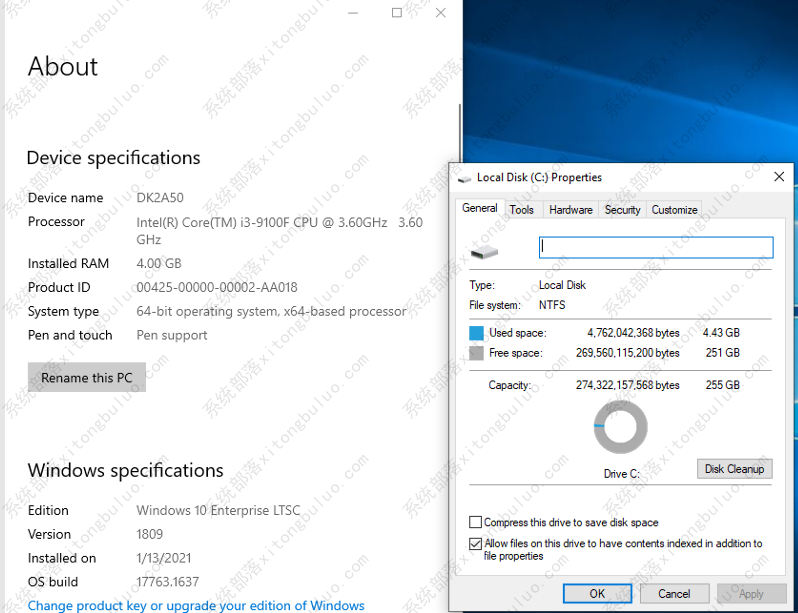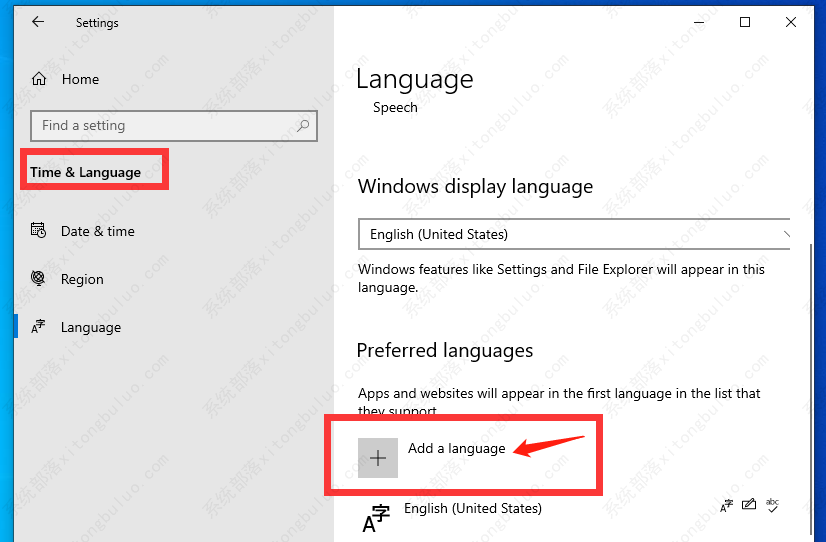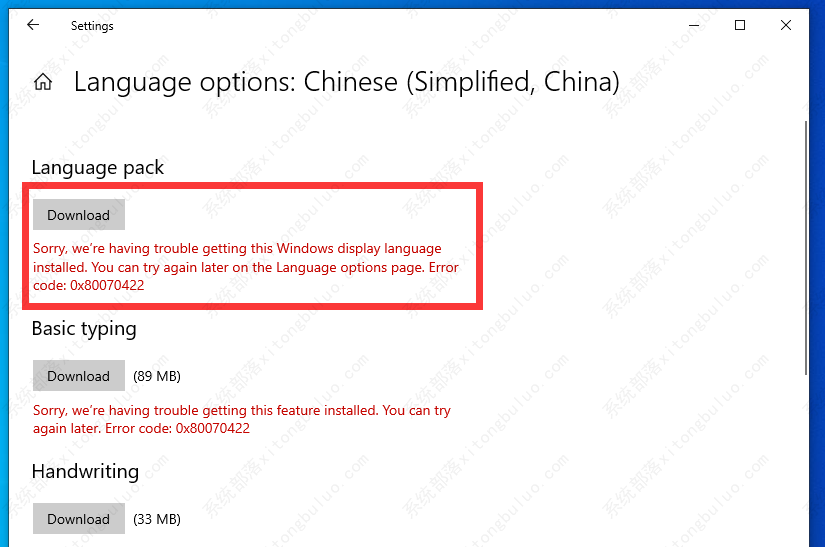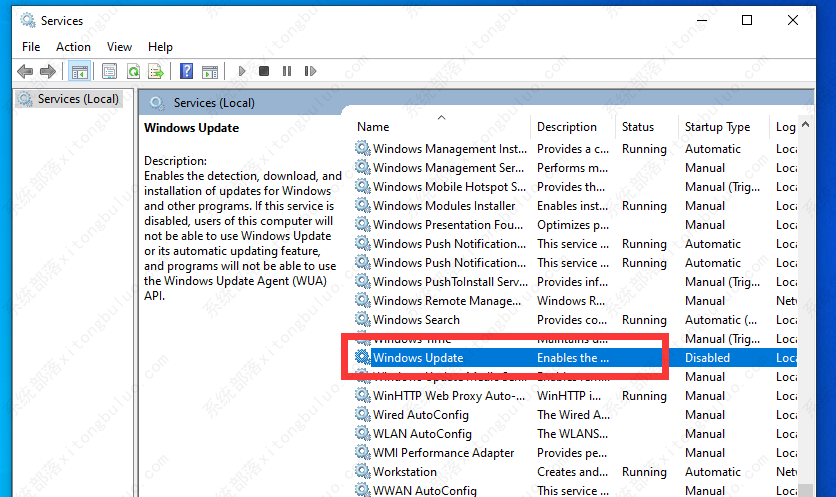win10深度精简版tiny10(含汉化方法)
系统介绍
tiny10精简版汉化教程
1、进入安装,安装完成后,进入Settings-Time&Language-Language,点击右侧的「Add a language」,可以将简体中文添加到系统中。
2、这个时候会提示系统出现报错,语言包无法正常下载。
3、右键“我的电脑”,选择管理,进入服务中找到Windows update服务,并将其开启。
4、系统重启,再次下载语言包就不会报错了,操作期间可能需要多次重启,完成后即可完成汉化。(经过测试,部分用户使用此方法后出现乱码以及右键无法打开等问题,请自行改回英文版本即可解决。)
win10系统安装教程
系统助手为您提供两种系统安装方法,本地硬盘安装是最为简单的安装方法。建议使用硬盘安装前先制作U盘启动工具,如果硬盘安装失败,或者您的电脑已经是开不了机、卡在欢迎界面、进不去桌面、蓝屏等情况,那么就需要选择U盘重装系统。
温馨提醒:重装系统时会格式化当前系统盘(一般是C盘),一定要提前备份好C盘和桌面上数据。
1、本地硬盘安装:硬盘安装Win10系统教程
2、U盘启动工具安装:U盘重装win10系统教程